Implementarea acestui efect în MAX este dezactivată implicit. Cei care au folosit acest efect știu de ce. Cei care nu au încercat în detaliu cum să facă acest lucru, cred că vor înțelege ce a îngropat câinele:
Mai întâi, creați o scenă: fundația va fi PLAN (Creare meniu> Primitive standard> Plan)
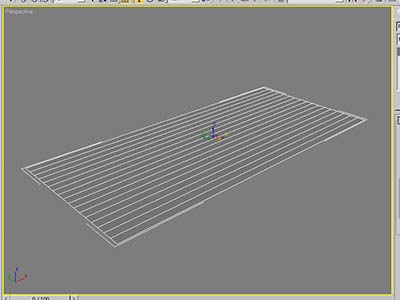
Apoi, îndoiți planul cu meniurile Modificatoare înclinație> Deformatoare parametrice> Bend (acest lucru este opțional).
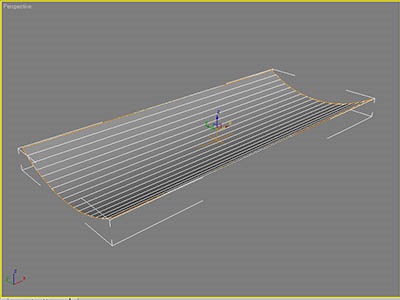
în continuare vom adăuga orice obiecte, de exemplu ceainice
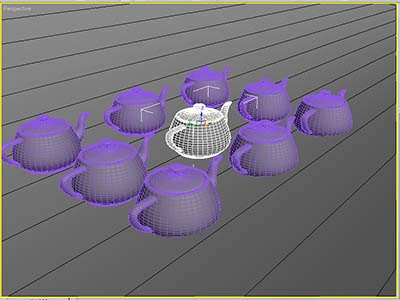
lumina, de exemplu, bucăți omni trei (Creează meniu> Lumini> Omni Light) și camera țintă: o (Creează meniul> Aparate foto> Camera țintă)
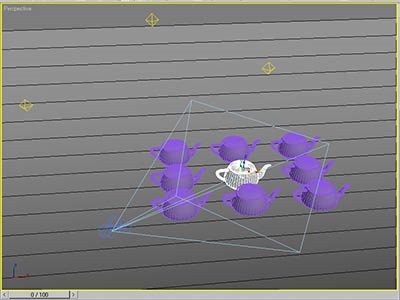
acum IMPORTANT. Camerele țintă ar trebui să vizeze un obiect care va fi în centrul atenției. La mine este ceainicul central. Apoi, configurați setările camerei: configurați corect un singur punct:
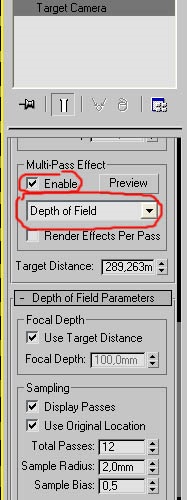
redați de la cameră:

Numărul maxim de câțiva (și câți - indică parametrul "Total treceri") redă și de fiecare dată când camera se mișcă puțin de-a lungul căii cercului cu raza specificată în parametrul Sample Radius. După ce fiecare randare este integrată în imaginea finală. Pentru a spori efectul, trebuie să măriți radioul de eșantioane și, pentru a nu-l pierde în calitate, trebuie să adăugați la Total Passes, precum și în răbdare, deoarece timpul de așteptare pentru rezultat se va întinde. Ei bine, dacă în acest moment prietenii cu bere au venit să viziteze.
DOF este implementat în redarere externe (FinalRender, Vray) este mai bine, mai rău, acest lucru nu este subiectul acestei lecții, principalul lucru este că în aceste interpretări locul de muncă se transformă într-o sală de așteptare.
Dar această durere poate fi ajutată:
Această metodă este descrisă pentru o singură imagine, dar pentru animație se aplică toate acestea, cu excepția faptului că în loc de PS trebuie să utilizați AE de exemplu.
face scena noastră cu DOF OFF:

salvați imaginea ca ceainic1.
Apoi, îmbinăm toate obiectele vizibile într-un grup (meniul Grup> Grup)
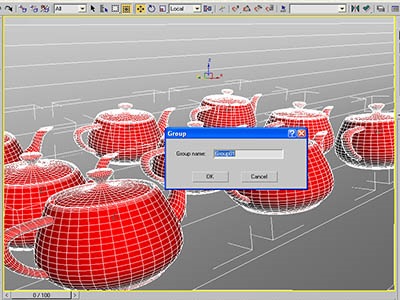
Aplicați întregului grup modificatorul hărții UVW (meniu Modificatori> Coordonate UV> Harta UVW)
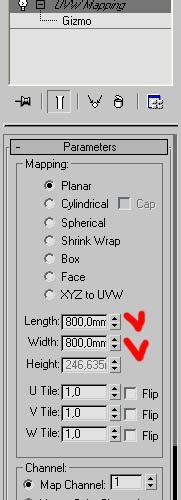
Achtung. Parametrii Lungime, Lățimea ar trebui să fie aceeași, indiferent de valorile pe care le-ați setat.
și mișcați imediat centrul Gizmo al acestui modificator în centrul obiectului, care ar trebui să fie focalizat (am acest cazan central)
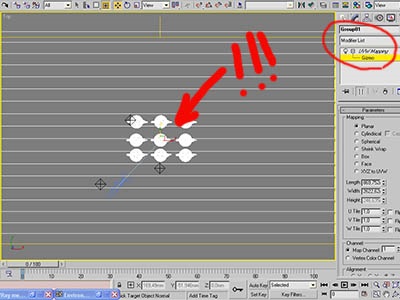
acum vom crea un material special.
Pentru a crea un material special, luăm cel mai comun material - standardul. În slotul Diffuse vom arunca (mai bine sunete decât "jumătate de drum") harta Gradient Ramp (Editorul materialului> Deplasare hărți> Faceți clic pe butonul Hartă> Material / Map Browser> Gradient Ramp)
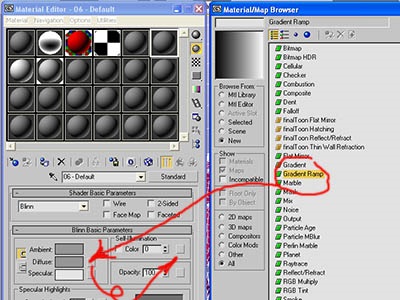
Trebuie să configurați harta ca în imaginea de mai jos
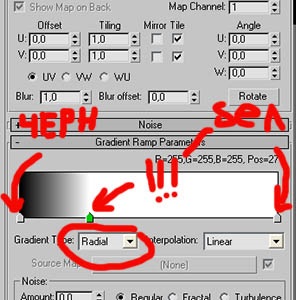
și trageți de asemenea această cartelă din slotul Diffuse în slotul de auto-iluminare și în meniul pop-up faceți clic pe punctul ca în imaginea de mai jos
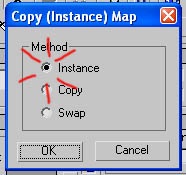
În scena pe care trebuie să o dezactivați, trebuie să deconectați și să nu ștergeți toate luminile. În primul rând: brusc, veți dori să lumineze încă lumina în scenă și, în al doilea rând: dacă nu există surse de lumină în scenă, MAX va adăuga câteva valori implicite care nu se vor aprinde la fel cum ar trebui.
Să facem răsplata. Ar trebui să obțineți ceva de genul:

înțelesul tuturor acestor tranziții alb-alb că totul în negru - va fi mai puțin în centrul atenției, dar faptul că alb - va fi neclară, bine, gri (doar în cazul în care am spus, dintr-o dată pe cineva dopor) - parțial neclare. Ce este de culoare albă și ceea ce este negru - să definească ei înșiși, pentru a ajusta oferta pentru a muta cursorul în gradientul, care este marcat (nu, nu pisici) și trei semne de exclamare de culoare roșie (aceasta este figura chiar deasupra este marcat, dar în Mahe nu marchează, nu se poate caută)
Salvăm Renderul cu numele Mask_DOF. Acum deschideți ambele fișiere, și anume "Mask_DOF" și "teapot1" în Photoshop (Adobe Photoshop)
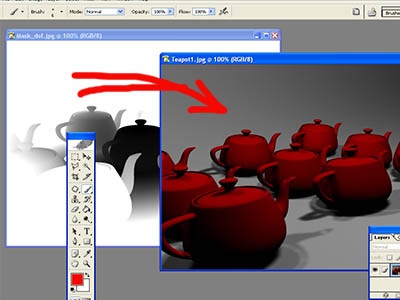
și trageți Mask_DOF în fereastra teapot1. Acum, în teapot1 avem două straturi. Aliniați straturile.
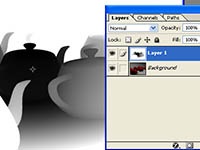
accesați fila "Canale". Selectați un canal, apoi apăsați Ctrl pe canalul selectat. Ca urmare, trebuie încărcat Selecția încărcării pe acest canal.
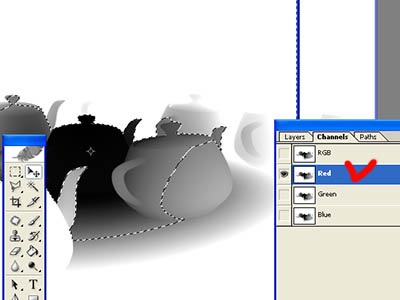
în fila Straturi, opriți vizibilitatea stratului superior (aceasta este masca noastră alb-negru) și faceți stratul inferior activ.

Și acum! În cele din urmă! Ultimul pas rămâne. Aplicați un filtru de estompare. În opinia mea, este mai bine să aplicați LensBlur. Setările, de exemplu, sunt următoarele:
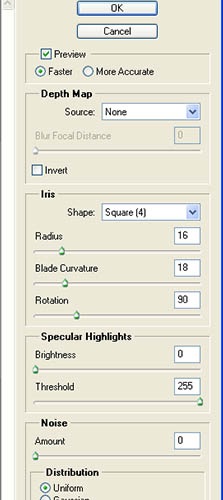
ci rezultatul

Aici, cred, va începe:
"Da, acest lucru nu este deloc",
"Nu este așa.",
"Dar dacă camera este animată, atunci cum să fii?"
Sunt de acord, este diferit de ceea ce oferă MAX. Dar cine a spus că în MAX algoritmul corect? Și în al doilea rând: oameni, în ce zonă se produc berii? În grafica computerelor, ce este real? Faptul este că totul este iluzoriu.
De asemenea, sunt de acord că există unele deficiențe (acest lucru poate fi văzut dacă te uiți atent), dar crede-mă, totul poate fi făcut de PS sau AE (cu o mică corecție preliminară în MAX).
Această metodă este rapidă și, cel mai important, poate fi automatizată.